Tip: vensters niet meer groeperen
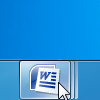 In Windows worden vensters van programma's gegroepeerd. Als u in Windows 7, 8.1 en 10 bijvoorbeeld meerdere Word-documenten open hebt staan, verdwijnen die in de Taakbalk onder één knop. U kunt ze (tijdelijk) naast elkaar zichtbaar maken.
In Windows worden vensters van programma's gegroepeerd. Als u in Windows 7, 8.1 en 10 bijvoorbeeld meerdere Word-documenten open hebt staan, verdwijnen die in de Taakbalk onder één knop. U kunt ze (tijdelijk) naast elkaar zichtbaar maken.
De functie om vensters te groeperen is bedoeld om de Taakbalk overzichtelijk te houden. Maar als u geregeld meerdere bestanden van één programma open hebt staan, kan dat hinderlijk zijn. U moet dan meerdere keren klikken - in plaats van één keer - om aan te geven welk venster u wilt openen. U kunt de vensters (tijdelijk) naast elkaar op de Taakbalk zetten, waardoor u sneller het juiste venster opent.
Zo schakelt u de functie voor groeperen uit:
- Ga in Windows 8.1 eerst naar het Bureaublad door op het Startscherm te klikken op Bureaublad.
- Klik in Windows 7, 8.1 en 10 met de rechtermuisknop op een lege plek op de Taakbalk.
- Klik op Eigenschappen.
- Selecteer achter 'Taakbalkknoppen' de optie Nooit combineren.
- Klik op OK.
Wilt u de vensters weer gegroepeerd hebben, kies dan achter 'Taakbalkknoppen' voor Combineren, labels verbergen.
U kunt de stappen en het effect bekijken in onderstaande video.

